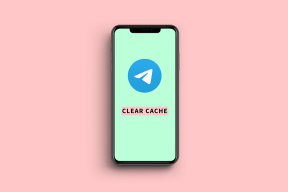सैमसंग फोन में स्टेटस बार पर इंटरनेट स्पीड कैसे दिखाएं
अनेक वस्तुओं का संग्रह / / November 29, 2021
इंटरनेट हमारे दैनिक जीवन का ऐसा अभिन्न अंग है कि अगर एक मिनट के लिए भी यह काम करना बंद कर दे तो हम अक्सर बेचैन हो जाते हैं। इसलिए मैं अपने कनेक्शन की स्थिरता को ट्रैक करना पसंद करता हूं इंटरनेट की गति दिखा रहा है मेरे फोन के स्टेटस बार में। अगर आप भी अपने सैमसंग फोन पर इंटरनेट स्पीड दिखाना चाहते हैं, तो आप सही जगह पर हैं।

यदि आपने हाल ही में एक सैमसंग फोन पर स्विच किया है, तो आप खोया हुआ महसूस कर रहे होंगे। भले ही यह अधिकांश स्मार्टफ़ोन की तरह Android चलाता है, लेकिन यह वहन करता है स्टॉक के शीर्ष पर अनुकूलित त्वचा Android. और परिणामस्वरूप, एक नया उपयोगकर्ता अक्सर अभिभूत महसूस करता है। नए फोन को एक्सप्लोर करने में मजा तो आता है, लेकिन साथ ही फोन के डेटा कनेक्टिविटी स्टेटस पर भी नजर रखना भी उतना ही जरूरी है।
तो कोई सैमसंग फोन के स्टेटस बार और नोटिफिकेशन पैनल में नेटवर्क स्पीड कैसे दिखाता है? आइए जानते हैं इसका जवाब।
सैमसंग में ऐप के बिना इंटरनेट स्पीड दिखाएं
अफसोस की बात है कि सैमसंग अपने फोन में स्पीड मीटर फीचर को लागू करने में विफल रहा है। मतलब, सैमसंग फोन में नेटवर्क स्पीड दिखाने के लिए कोई नेटिव फीचर नहीं है जैसा कि Mi और OnePlus हैंडसेट में मौजूद है। लेकिन चिंता मत करो। इंटरनेट की गति प्राप्त करने के लिए आपको अपने डिवाइस को रूट करने या कुछ भी अजीब करने की आवश्यकता नहीं है। आपको केवल थर्ड-पार्टी ऐप्स की मदद लेने की जरूरत है।

यहां हमने 4 इंटरनेट स्पीड मॉनिटर ऐप चुने हैं जो सैमसंग फोन पर बिना किसी समस्या के काम करते हैं। वे सभी स्वतंत्र हैं। आपको बस उन्हें स्थापित करने की आवश्यकता है और फिर इसके बारे में भूल जाएं। यदि यह आपको बेहतर महसूस कराता है, तो ये ऐप मूल सुविधा की तुलना में अतिरिक्त सुविधाएँ प्रदान करते हैं। आप दिखाने के लिए गति इकाई, अप-डाउन गति और डेटा के प्रकार को अनुकूलित कर सकते हैं।
आइए सैमसंग फोन के लिए नेटवर्क स्पीड मॉनिटर ऐप्स देखें।
1. इंटरनेट स्पीड मीटर लाइट
मैं लगभग दो वर्षों से इस ऐप का उपयोग my. पर कर रहा हूं गूगल पिक्सल 2 एक्सएल. मुझे ऐप दो कारणों से पसंद है - यह प्रति दिन खपत किए गए कुल डेटा का 30-दिन का इतिहास दिखाता है, और यह वाई-फाई और मोबाइल डेटा दोनों का समर्थन करता है।
जब आप ऐप इंस्टॉल करते हैं, तो आप तुरंत स्टेटस बार में स्पीड मीटर देखेंगे। YouTube जैसा कोई भी ऐप खोलें और वीडियो चलाएं। मीटर डाउनलोड स्पीड दिखाएगा।


गाइडिंग टेक पर भी
यदि आप डिफ़ॉल्ट मीटर पसंद करते हैं, तो आपको कुछ भी करने की आवश्यकता नहीं है। लेकिन अगर आप चीजों को कस्टमाइज़ करना चाहते हैं, तो ऐप खोलें। डेटा इतिहास तालिका आपको तुरंत बधाई देगी। फिर तीन-बिंदु वाले आइकन पर क्लिक करें और प्राथमिकताएं चुनें।


यहां आप अधिसूचना पैनल में गति को ऊपर और नीचे दिखाने के लिए सुविधा को सक्षम कर सकते हैं। डिफ़ॉल्ट रूप से, केवल डाउनलोड गति दिखाई देती है। आप फ्री वर्जन में स्पीड यूनिट को भी बदल सकते हैं। इस अद्भुत ऐप का वजन केवल 1MB है।

इंटरनेट स्पीड मीटर लाइट डाउनलोड करें
2. नेटस्पीड संकेतक: इंटरनेट स्पीड मीटर
एक अन्य नेटवर्क स्पीड मॉनिटर ऐप जिसका आप उपयोग कर सकते हैं वह है नेटस्पीड इंडिकेटर। ऐप स्टेटस बार और नोटिफिकेशन पैनल दोनों में काम करता है। यह कुल डाउनलोड गति दिखाता है। आप इसे सेटिंग में केवल डाउनलोड या अपलोड दिखाने के लिए बदल सकते हैं।


केवल 700Kb के आकार के साथ, ऐप कई सेटिंग्स प्रदान करता है। उदाहरण के लिए, दैनिक मोबाइल डेटा और वाई-फ़ाई डेटा उपयोग डिफ़ॉल्ट रूप से अक्षम हैं। आप उन्हें सेटिंग्स में सक्षम कर सकते हैं। यदि आप गति को ट्रैक नहीं करना चाहते हैं तो आप ऐप को बंद भी कर सकते हैं। ऐप आपको गति इकाइयों को बदलने की सुविधा भी देता है और डेटा उपयोग पर नज़र नहीं रखता है। यह केवल दैनिक डेटा उपयोग दिखाता है।
नेटस्पीड इंडिकेटर डाउनलोड करें
3. इंटरनेट स्पीड मीटर
यदि आप एक ऐसे ऐप की तलाश में हैं जो आपको नेटवर्क मॉनिटर के सभी पहलुओं को अनुकूलित करने की सुविधा देता है, तो यह ऐप है। शुरुआत के लिए, आप स्टेटस बार में मीटर का रंग और स्थिति बदल सकते हैं। आप इसके आकार को अनुकूलित भी कर सकते हैं। और अगर आप इसे स्टेटस बार में रखना पसंद नहीं करते हैं, तो आप इसके बजाय फ्लोटिंग विजेट का उपयोग कर सकते हैं। ऐप स्टेटस बार में डाउनलोड और अपलोड स्पीड दोनों दिखाता है।

सौभाग्य से, ऐप डेटा उपयोग का ट्रैक रखता है और वह भी मोबाइल और वाई-फाई उपयोग दोनों के लिए अलग से। यह एक अंतर्निहित गति परीक्षण सुविधा भी प्रदान करता है।

गाइडिंग टेक पर भी
एक बोनस के रूप में, ऐप आपको अपने फोन से संबंधित विभिन्न जानकारी, जैसे नेटवर्क विवरण, डिवाइस जानकारी (सीपीयू, डिस्प्ले, कीबोर्ड प्रकार), और बहुत कुछ देखने देता है।

नोटिफिकेशन पैनल में स्पीड मीटर को इनेबल करने के लिए सेटिंग आइकन पर टैप करके ऐप सेटिंग में जाएं और फिर नोटिफिकेशन टैब पर जाएं। अधिसूचना सक्षम करने के लिए टॉगल चालू करें। सभी सुविधाएँ केवल 2MB ऐप में पैक की गई हैं।

इंटरनेट स्पीड मीटर डाउनलोड करें
4. डेटा मॉनिटर: साधारण नेट-मीटर
जब मॉनिटरिंग स्पीड की बात आती है, तो ऐप स्टेटस बार में केवल डाउनलोड स्पीड दिखाता है। लेकिन अगर आप नोटिफिकेशन पैनल को देखें, तो आपको बहुत सारी जानकारी मिलती है, जिसमें वर्तमान इंटरनेट स्पीड और कुल डेटा उपयोग शामिल है।


स्टेटस बार में इंटरनेट स्पीड दिखाने की क्षमता के अलावा, यह ऐप आपके फोन पर किए गए सभी नेटवर्क कनेक्शन को रीयल-टाइम में भी ट्रैक करता है। आप देख सकते हैं पिंग चार्ट और अनुरेखक. इसके अलावा, ऐप एक रीयल-टाइम चार्ट और डेटा उपयोग चार्ट प्रस्तुत करता है। यह 30-दिवसीय डेटा उपयोग इतिहास भी दिखाता है। ऐप का वजन करीब 5 एमबी है।


डेटा मॉनिटर डाउनलोड करें
गाइडिंग टेक पर भी
काश चीजें अलग होतीं
कोई फर्क नहीं पड़ता कि स्थिति क्या है, थर्ड-पार्टी ऐप्स हमेशा बचाव में आते हैं। जबकि वे पूरी तरह से ठीक काम करते हैं, कोई ऐप डाउनलोड करने के बजाय एक अंतर्निहित सुविधा रखना पसंद करता है। सैमसंग के सभी प्रशंसक स्टेटस बार में इंटरनेट स्पीड दिखाने का एक देशी विकल्प रखना पसंद करेंगे। हमें उम्मीद है कि सैमसंग जल्द ही इस फीचर को जोड़ेगी।
अगला: क्या आपके पास विंडोज़ कंप्यूटर है? अपने कंप्यूटर के टास्कबार पर इंटरनेट की गति को प्रदर्शित करने का तरीका जानने के लिए यहां एक उपयोगी मार्गदर्शिका दी गई है।